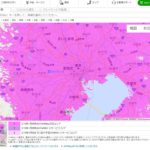この記事では、「ポケットWi-Fiを使う時のエリア検索の方法」をまとめています!
★これから初めてポケットWi-Fiを契約しようと思っている方、
★いつも使っているエリアとは違う場所でポケットWi-Fiを使おうと思っている方
には是非見て頂きたいです!
どのポケットWi-Fiの会社を使うとしても、あなたが使いたい所で「エリア外」だと、使いたくても使えません!
なので「エリア検索」で自分の使いたい所でポケットWi-Fiが使えるかどうかは必ず確認してください!
Contents
WiMAX+5G(UQ WiMAX・GMOとくとくBB WiMAX+5Gなど)の場合のエリア検索の方法
本家の「UQ WiMAX」や「GMOとくとくBB WiMAX+5G」などは、
全て「WiMAX+5G」や「au 5G」「au 4G LTE」エリアは縮小していますが従来の「WiMAX 2+」という通信サービスを利用しているので、WiMAXを使っている会社の通信エリアは、
全て本家の「UQ WiMAX」の「WiMAXのサービスエリア」ページを利用して、使いたい所がちゃんと「エリア内」かどうかを確認してください。
確認方法は、2025年10月現在は、
地図を拡大・縮小して絞り込んで"大まかに"確認できるタイプのみとなっています。
かつては、住所・番地まで絞り込んで細かくエリアチェックができていましたが、
2025年現在では、番地までのエリアの確認は不可能になり、一定の拡大までしかできなくなっています…
手順をご紹介しますね。
ここでは「香川県高松市庵治(あじ)町1」という住所が、WiMAX2+のエリア内かどうか?を確認します。
①まず調べたい都道府県を選んでクリック。
②市町村名をクリック(この場合"高松市"をクリック)。
③町名(この場合"庵治町")をクリック。
④
すると、
のように、判定結果が表示されます。
この画像のように「色」になった場合は、ちょっとでも場所が変わると、WiMAXが通じなかったりして、不安定な状態だということなので、
「確実に繋がるとは限らないよ」という解釈でいると間違いがありません。
完全に通じない(エリア外)の場合は、
このようにはっきり「現在エリア外です」が出るので、この場合はその住所で使うのは残念ながら諦めたほうがいいですね。
でも2025年現在では、本家auも既に4Gエリアは成熟期に入っており、スマホのエリアにも迫るほどの広いエリアになってきているので、
山奥や人口の少ないエリアで無い限りは、おおよそ各県の都市部では使えると思ってもらって間違いありません。
地域名・キーワードで探す
表示地域を移動する
ここでは「都道府県」をまず選んで、
「市区町村」
(→住所に「字」(あざ)を含む場合はさらに選択)
と選んで「地図を移動する」をクリックしてページの上に戻ると、
のように、地図が指定した住所に自動で移動してくれるので、
どこの住所でもまずは大まかにエリアを知ることが可能です。
住所や施設名から探す
こちらはWiMAXのかつてあった「ピンポイントエリア判定」に近いエリア検索方法です。
「住所」で調べる場合は、直接エリアを調べたい住所を入力することで地図が移動してくれます。
ここでは試しに「香川県高松市庵治町」と入力してみましょう。
このように地図が移動してくれました。
おすすめポケットWi-Fiルーターベスト2